Máy tính Windows của bạn được trang bị nhiều ứng dụng hữu ích từ Microsoft như Notepad, Photos hay Paint. Tuy nhiên, cùng với đó là một số ứng dụng không mấy cần thiết, chiếm dụng tài nguyên và đáng để gỡ bỏ. Việc loại bỏ chúng không chỉ giúp giải phóng không gian lưu trữ mà còn góp phần tăng cường hiệu suất tổng thể cho thiết bị của bạn.
1. Mail và Lịch Windows
Mail và Lịch đã từng là những ứng dụng không thể thiếu để quản lý email và lịch trình trên Windows. Cá nhân tôi cũng từng yêu thích chúng vì sự đơn giản và dễ sử dụng. Tuy nhiên, với sự đổi mới gần đây của ứng dụng Outlook, Microsoft đã quyết định thay thế các ứng dụng Mail và Lịch mặc định này trên Windows.
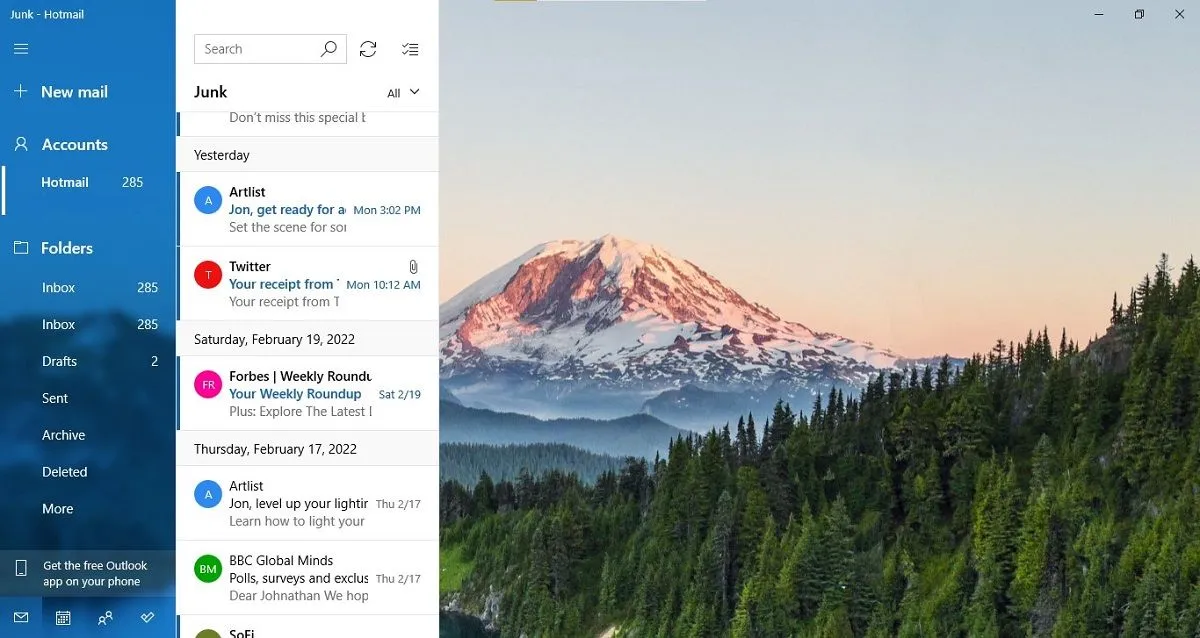 Thư mục thư rác trong ứng dụng Mail của Windows, cho thấy giao diện người dùng.
Thư mục thư rác trong ứng dụng Mail của Windows, cho thấy giao diện người dùng.
Nếu bạn đang sử dụng một bản dựng Windows gần đây, việc mở ứng dụng Mail và Lịch sẽ tự động chuyển hướng bạn đến Outlook hoặc nhắc bạn cài đặt nếu chưa có. Điều này khiến việc giữ lại các ứng dụng Mail và Lịch cũ trên PC trở nên vô nghĩa.
Tất nhiên, Outlook không phải là lựa chọn duy nhất. Có rất nhiều ứng dụng email tuyệt vời khác dành cho Windows. Nếu bạn tìm kiếm một ứng dụng miễn phí với trải nghiệm người dùng tốt, Thunderbird là một cái tên đáng cân nhắc. Để tìm một ứng dụng tương tự Windows Mail nhưng với các cập nhật hiện đại hơn, Mailspring có thể là lựa chọn phù hợp. Tương tự, không thiếu các ứng dụng lịch chất lượng cao cho Windows, ví dụ như Fantastical, một ứng dụng xuất sắc trước đây chỉ dành riêng cho Mac nay đã có mặt trên Windows.
2. Ứng Dụng Bản Đồ (Maps)
Tin hay không thì tùy, nhưng ứng dụng Bản đồ của Microsoft đã là một phần của Windows hơn một thập kỷ. Nó chủ yếu được thiết kế cho những người dùng muốn xem bản đồ và nhận chỉ đường trực tiếp trên máy tính của họ.
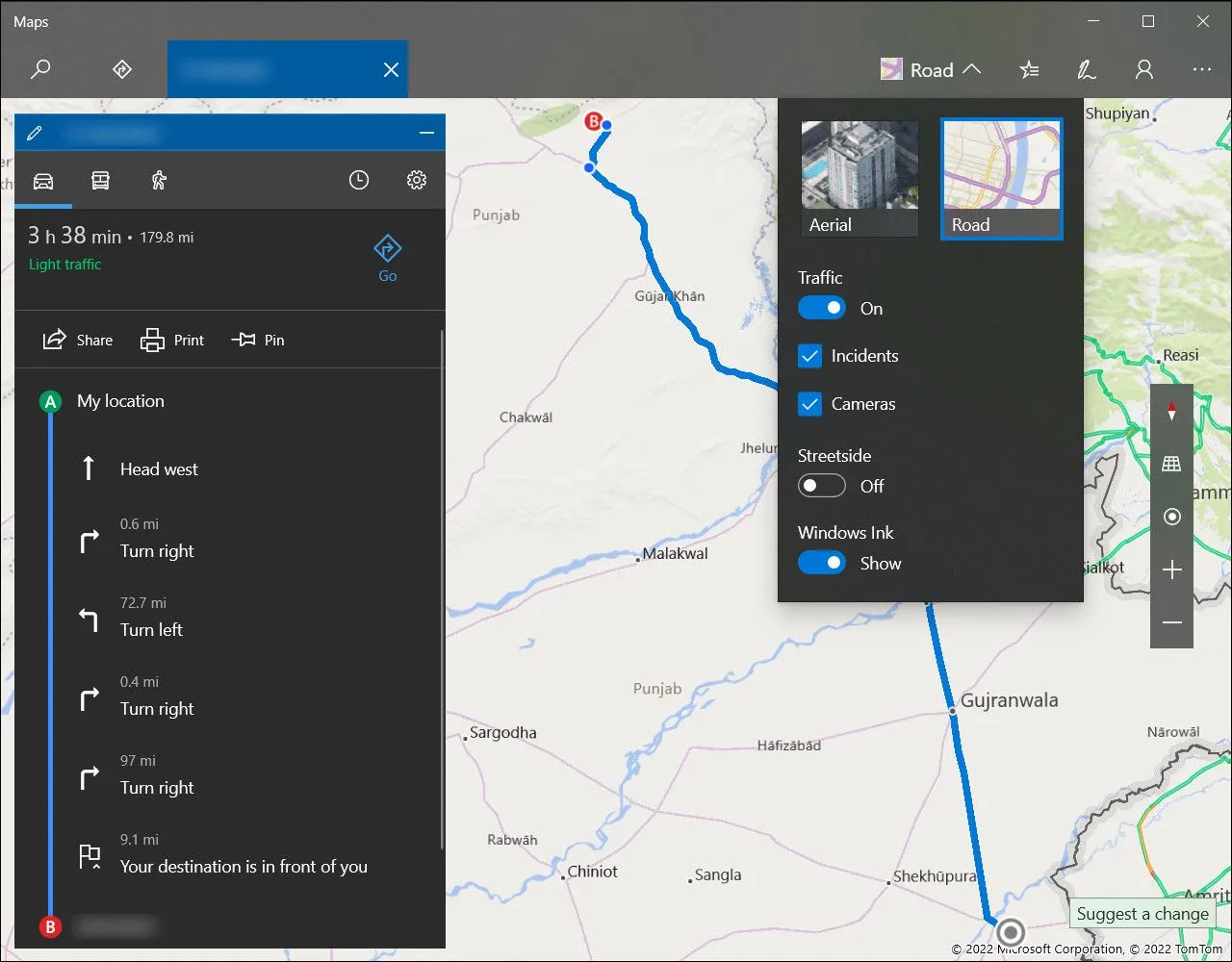 Giao diện ứng dụng Bản đồ mặc định trên Windows, hiển thị chi tiết đường đi.
Giao diện ứng dụng Bản đồ mặc định trên Windows, hiển thị chi tiết đường đi.
Tuy nhiên, bất cứ ai đã từng thử qua đều có thể đồng ý rằng nó không thể sánh kịp với các lựa chọn thay thế mạnh mẽ và giàu tính năng hơn như Google Maps hoặc Apple Maps, cả hai đều dễ dàng truy cập qua bất kỳ trình duyệt nào. Thực tế, bạn thậm chí có thể cài đặt Google Maps dưới dạng Ứng dụng Web Tiến bộ (PWA) trên PC để truy cập nhanh hơn.
Một lĩnh vực mà Bản đồ Windows vẫn còn giữ được lợi thế là khả năng truy cập ngoại tuyến. Nếu bạn đang di chuyển hoặc sống ở khu vực có kết nối internet chập chờn, khả năng tải xuống và xem bản đồ mà không cần kết nối có thể khá hữu ích. Dù vậy, nếu truy cập ngoại tuyến không phải là nhu cầu của bạn, Bản đồ Windows chỉ là một ứng dụng không cần thiết khác chiếm dụng không gian và tài nguyên.
3. Phim & TV (Movies & TV)
Một ứng dụng thường bị bỏ qua nhưng có thể an toàn gỡ cài đặt đối với hầu hết người dùng Windows là Phim & TV (Movies & TV). Mặc dù từng là một lựa chọn khá tốt để thuê hoặc mua các bộ phim và chương trình riêng lẻ, bối cảnh giải trí hiện nay đã thay đổi đáng kể.
Với sự phát triển của các dịch vụ phát trực tuyến “tất cả trong một” như Netflix, Disney+ và Prime Video, ý tưởng trả tiền cho từng tựa phim hoặc chương trình riêng lẻ trở nên lỗi thời và kém hiệu quả về chi phí. Hơn nữa, ứng dụng Phim & TV không cung cấp bất kỳ chức năng độc đáo nào mà bạn không thể tìm thấy ở nơi khác.
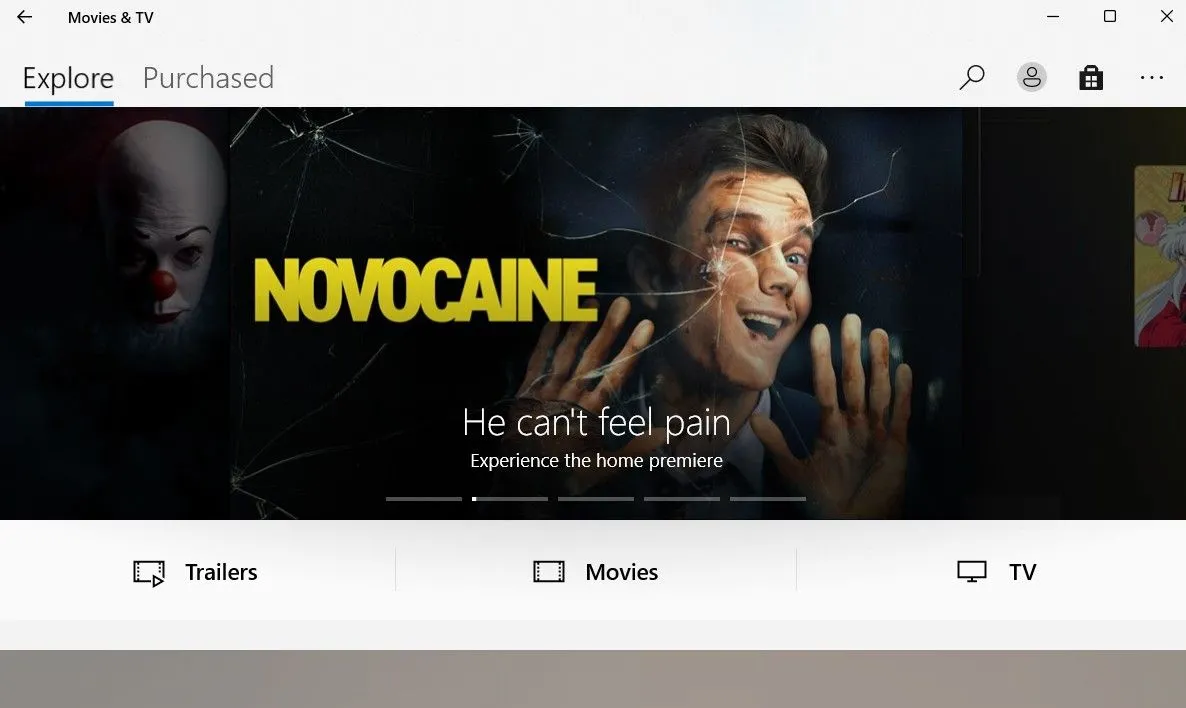 Giao diện ứng dụng Phim & TV trên Windows, nơi người dùng có thể thuê hoặc mua nội dung.
Giao diện ứng dụng Phim & TV trên Windows, nơi người dùng có thể thuê hoặc mua nội dung.
Nếu bạn vẫn quan tâm đến việc mua hoặc thuê nội dung từ Microsoft, tab Giải trí trong Microsoft Store cung cấp quyền truy cập vào cùng một lựa chọn, vì vậy không cần phải làm lộn xộn hệ thống của bạn với một ứng dụng riêng biệt.
4. Microsoft 365 Copilot
Microsoft có thói quen gây nhầm lẫn cho người dùng với việc thường xuyên thay đổi tên thương hiệu – ví dụ gần đây nhất là sự chuyển đổi từ Office 365 sang Microsoft 365 và giờ đây là ứng dụng Microsoft 365 Copilot. Mặc dù tên mới nhấn mạnh sự tích hợp với trợ lý AI của Microsoft, Copilot, bản thân ứng dụng này có thể cảm thấy không cần thiết đối với nhiều người dùng.
Ứng dụng Microsoft 365 Copilot được cài đặt sẵn trên Windows 11 và đóng vai trò là một trung tâm để truy cập Word, Excel, PowerPoint và các công cụ Microsoft khác, với sự hỗ trợ của AI được tích hợp. Nó hứa hẹn hợp lý hóa năng suất bằng cách cho phép bạn tạo, quản lý và chia sẻ nội dung, giả sử bạn đang tích cực sử dụng các ứng dụng Office đó và có đăng ký Microsoft 365.
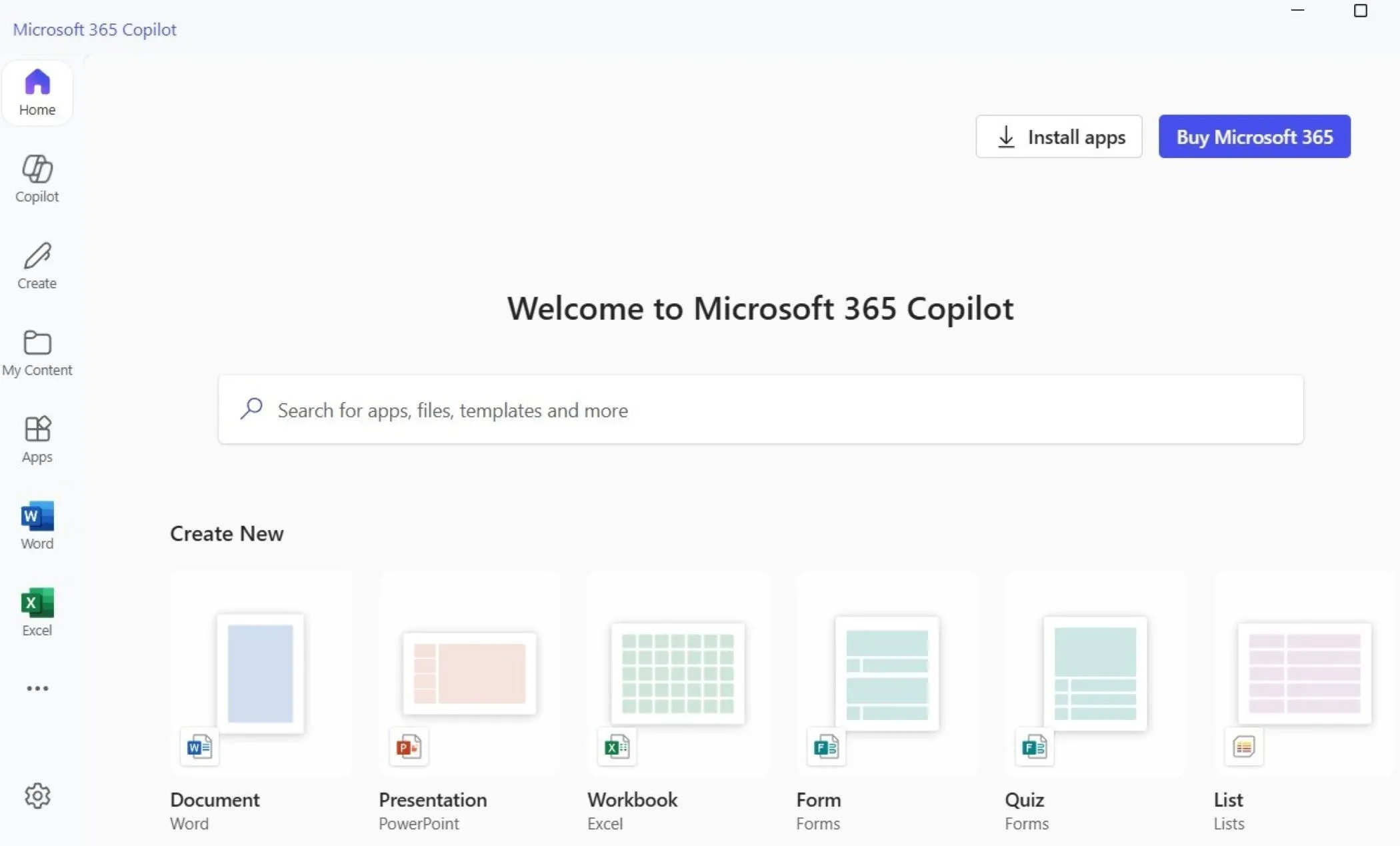 Tab trang chủ của ứng dụng Microsoft 365 Copilot, tích hợp công cụ năng suất và AI.
Tab trang chủ của ứng dụng Microsoft 365 Copilot, tích hợp công cụ năng suất và AI.
Nhưng đây là vấn đề: ứng dụng không mang lại nhiều tiện ích. Ví dụ, việc nhấp vào một tài liệu Word sẽ mở ứng dụng Microsoft Word thay vì xử lý trực tiếp trong Copilot. Về bản chất, bạn sẽ thấy mình phải chuyển đổi giữa nhiều ứng dụng thay vì tận hưởng một trải nghiệm liền mạch.
Nếu bạn đang tìm cách xem và quản lý tất cả tài liệu Office của mình ở một nơi, bạn có thể nên sử dụng trực tiếp trang web Microsoft 365. Bạn cũng có thể tạo lối tắt cho nó trên màn hình nền hoặc menu Start của mình.
5. Tin Tức Microsoft (Microsoft News)
Microsoft News là một ứng dụng cung cấp các câu chuyện tin tức được cá nhân hóa, tương tự như Google News Feed trên điện thoại Android. Mặc dù có thể hữu ích đối với một số người, nó đã có sẵn ở các phần khác của hệ thống.
Ví dụ, bạn có thể truy cập một nguồn cấp tin tức gần như giống hệt bằng cách sử dụng bảng Tiện ích (Widgets) trên PC của mình. Nó cung cấp nội dung cập nhật theo thời gian thực với bố cục gọn gàng, hiệu quả, loại bỏ nhu cầu mở ứng dụng Tin tức Microsoft riêng lẻ.
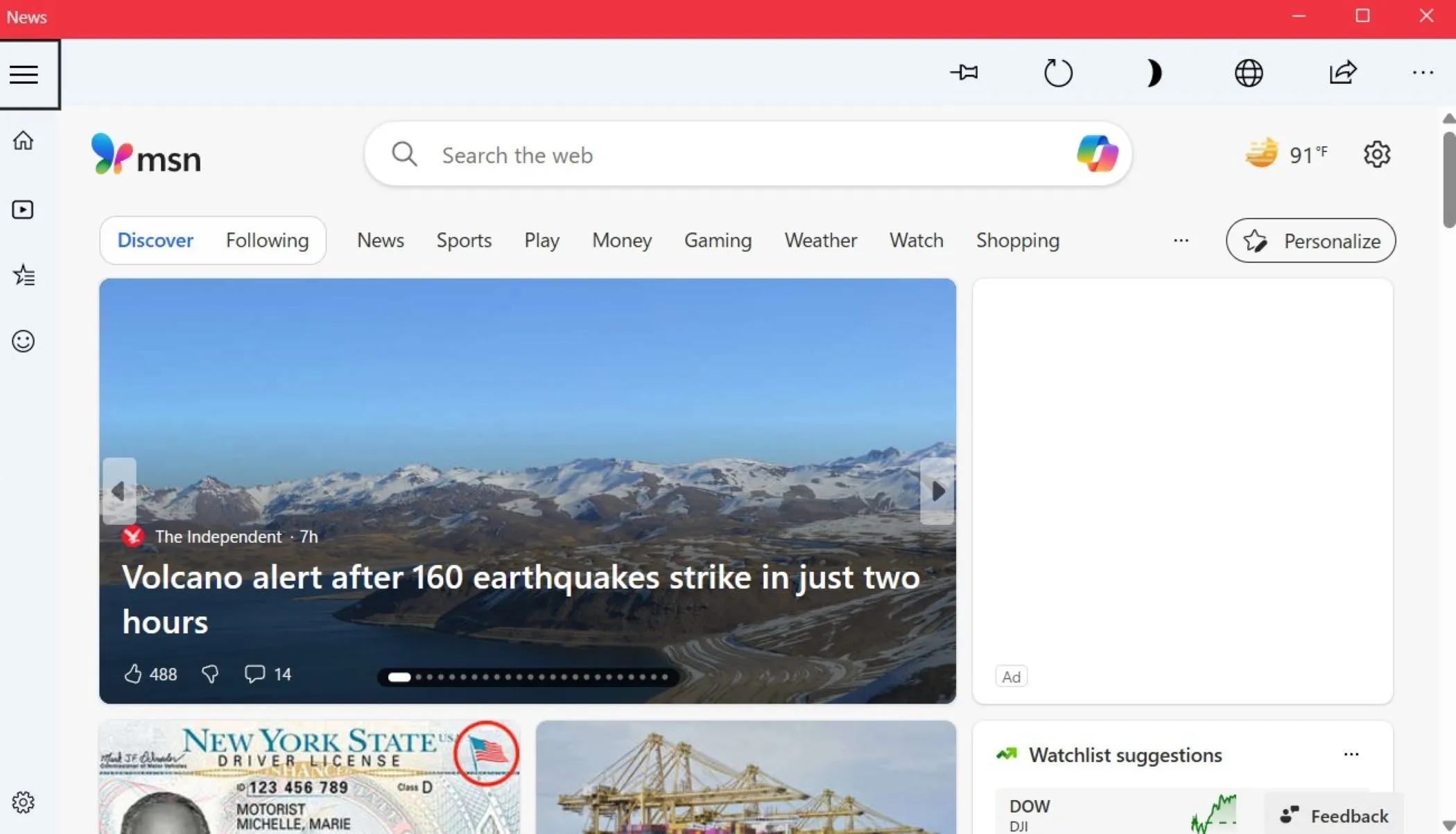 Tab trang chủ của ứng dụng Tin tức Microsoft, hiển thị các bài viết tin tức cá nhân hóa.
Tab trang chủ của ứng dụng Tin tức Microsoft, hiển thị các bài viết tin tức cá nhân hóa.
Trình duyệt mặc định trên PC của bạn, Microsoft Edge, cũng bao gồm một nguồn cấp tin tức có thể tùy chỉnh trên trang khởi động của nó. Nếu bạn thường xuyên sử dụng Edge, bạn có thể sẽ thấy rằng nó cung cấp cùng một tin tức cá nhân hóa. Với việc bạn có thể truy cập tin tức theo nhiều cách khác nhau, có rất ít lý do để giữ Tin tức Microsoft làm lộn xộn hệ thống của bạn.
Trong số tất cả các ứng dụng “bloatware” trên Windows, đây là những ứng dụng ít hữu ích nhất và gần như vô nghĩa khi giữ lại. Tất nhiên, nếu sau này bạn đổi ý, bạn luôn có thể cài đặt lại chúng từ Microsoft Store. Tuy nhiên, có lẽ bạn sẽ không bỏ lỡ chúng, và chiếc PC của bạn sẽ cảm ơn bạn bằng hiệu suất nhanh hơn và ít phiền nhiễu hơn.


